在编写python代码的时候,有时候需要对函数的作用、参数以及返回值进行说明,如下图所示,自己编写的话会有很多重复操作,于是希望可以使用快捷键自己生成,下面进行具体步骤的讲解。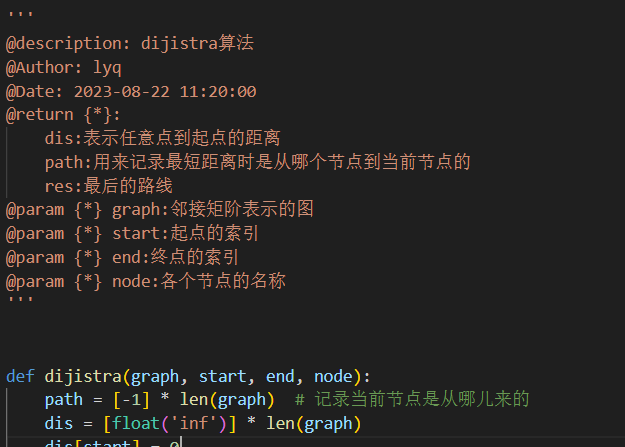
1.下载koroFileHeader插件
打开VSCode,在扩展中搜索koroFileHeader,进行安装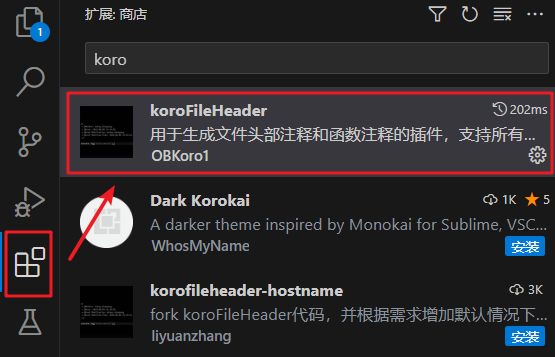
2.进行格式相关自定义设置
1.在VSCode中打开设置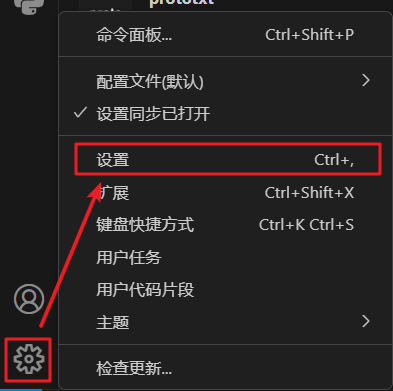
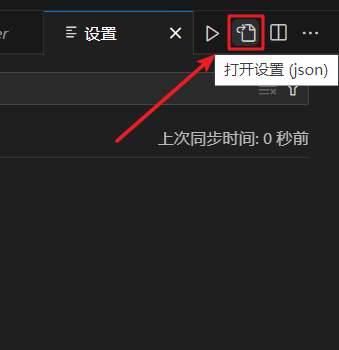
2.在设置中添加如下内容
"fileheader.configObj":{//快速添加文件头部注释和函数注释"createFileTime":true,// 设置为true则为文件新建时候作为date,否则注释生成时间为date"autoAdd":true,// 自动生成注释"language":{"py":{"head":"'''","middle":"@","end":"'''"},"h/hpp/cpp":{"head":"/*** ",// 统一增加几个*号"middle":" * @","end":" */"}},"annotationStr":{"head":"/*","middle":" * @","end":" */","use":true// 设置自定义注释可用},},"fileheader.cursorMode":{// 快速注释函数"description":"",// 函数描述"Author":"lyq",// 作者"Date":"Do not edit",// 创建时间"param ":"",// 函数参数"return":"",// 函数输出// "LastEditTime": "Do not edit", // 最后一次修改的时间// "LastEditors": "lyq" // 修改人员},"fileheader.customMade":{// 快速注释文件头部"Description":"",// 文件描述"Author":"lyq",// 作者"Date":"Do not edit",// 创建时间"LastEditTime":"Do not edit",// 最后一次修改的时间"LastEditors":"lyq"// 修改人员}
3.生成注释
ctrl+win+i:生成文档注释(即文件最开头的注释,用于对整个文件进行说明)ctrl+win+t:生成函数注释(即函数开头的注释,用于对这个函数进行说明)
文档注释示例: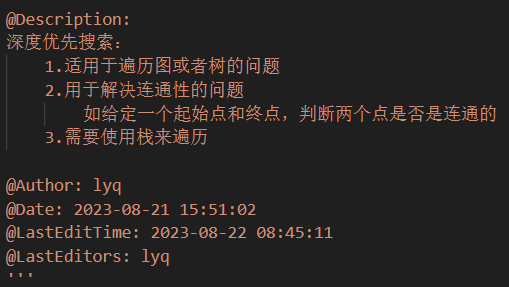
函数注释示例: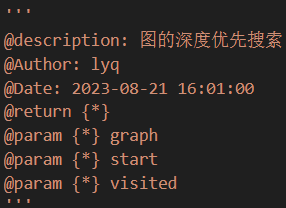
4.实用技巧
如果不想使用上述的两种快捷键,可以自行自定义设置。
ctrl
shift
打开搜索框,输入cursortip 和 fileheader 可以将上述快捷键修改成自己想要的快捷键。p
- cursortip:函数注释
- fileheader:文件注释

编写函数参数说明时,使用快捷键
win
可以快速跳转到下一行尾部。y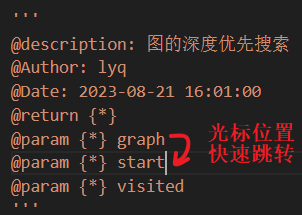
版权归原作者 饥饿的帕尼尼 所有, 如有侵权,请联系我们删除。